Adobe Photoshopin grafiikkaeditorissa on vain yhdeksän perusasetusta mielivaltaisen kuvan kuvan alueiden valitsemiseksi. Jokaista näistä perustyökaluista voidaan muokata, ja niiden avulla korostetut alueet voidaan lisätä, vähentää ja yhdistää muilla tavoilla. Joskus on välttämätöntä tallentaa tällä tavalla valitun kuvan alue alkuperäiseen erilliseen asiakirjaan.
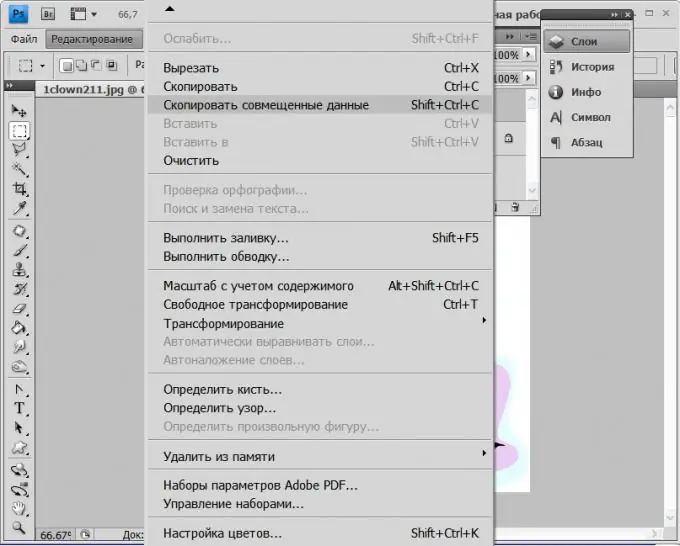
Ohjeet
Vaihe 1
Käynnistä Adobe Photoshop, lataa haluttu tiedosto siihen ja napsauta työkalupalkissa yhtä kuvakkeista, jotka liittyvät työkaluihin kuvan tietyn alueen valitsemiseksi - niitä on kolme ja kukin sisältää useita työkalun muunnelmia. Jos haluat vaihtaa kunkin työkalun lajikkeita, napsauta sen kuvaketta hiiren vasemmalla painikkeella ja odota, kunnes avattava luettelo tulee näkyviin, ja napsauta sitten haluamaasi vaihtoehtoa.
Vaihe 2
Valitse kuvan alue valitulla työkalulla ja kopioi se sitten leikepöydälle. Jos valitulla alueella on kuva, joka sijaitsee useammassa kerroksessa, avaa Adobe Photoshop -valikossa kohta Editointi ja valitse "Kopioi yhdistetyt tiedot". Voit tehdä ilman valikkoa - tälle komennolle on määritetty "pikanäppäimet" Shift + Ctrl + C. Jos olet kiinnostunut vain kuvan osasta, joka sijaitsee monikerroksisen asiakirjan yhdessä kerroksessa, tee varmista, että tarvitsemasi taso on valittu tasopaletista ja valitse samasta”Muokkaa” -valikon kohdasta”Kopioi” tai käytä pikanäppäintä Ctrl + C. Sinun on toimittava myös, jos kerroksessa on vain yksi avoin asiakirja.
Vaihe 3
Luo uusi asiakirja. Voit kutsua vastaavan valintaikkunan avaamalla valikon Tiedosto-osion ja valitsemalla kohteen Uusi tai painamalla yksinkertaisesti näppäinyhdistelmää Ctrl + N. Avautuvassa valintaikkunassa korkeus ja leveys ovat jo set, jotka vastaavat leikepöydälle kopioitua aluetta, joten riittää, että napsautat "OK" -painiketta.
Vaihe 4
Liitä kopioitu alue luotuun asiakirjaan. Tämä voidaan tehdä valitsemalla Muokkaa-osioon sijoitettu Liitä-komento tai painamalla pikanäppäintä Ctrl + V.
Vaihe 5
Tallenna uusi asiakirja, joka sisältää kuvan alkuperäisestä kuvasta valitsemastasi alueesta. Voit tehdä tämän valitsemalla "Tallenna" tai "Tallenna nimellä" kohteen "Tiedosto" -valikosta. Näitä komentoja vastaavat pikanäppäimet ovat Ctrl + S ja Ctrl + Shift + S. Jos haluat valita optimoidun luodun tiedoston laadun ja koon suhteen ennen tallennusta, valitse "Tallenna verkkoon ja laitteisiin" -kohde (Alt + Ctrl + Vaihto + S).






